金欠必見!!激安でスマホを持つ方法『 格安SIM HIS Mobileの登録方法・ヤフオク!の利用方法などについて解説 』
 どうも、ヨモギです。
どうも、ヨモギです。
突然ですが、皆さんはスマホを何時・何処で持ちましたか?また、持っていないという人、これから持ち始めるという人などもいるかと思います。そこでそんな人たち向けに今回は、ガジェットオタクである私から『 最安で本体・契約込々で手に入れる方法 』について説明していこうと思います。
- 大手キャリアメーカーから販売されている端末やプランは高い
- 最新機種は値段も重量も大きさも倍
- 最安を狙うなら、中古端末・格安SIMを契約する
- スマホを購入するにあたっての手順
- スマホに限らず中古は比較的安い
- まとめ
大手キャリアメーカーから販売されている端末やプランは高い
大体の人は、大手キャリアのショップや販売サイトなどで購入するのが一般的だと思います。しかし本体代が高かったり、格安販売の宣伝(一括1円スマホ)や本体と回線契約込みの割引などがあったとしても、割引期間の指定により期限後は定額での引き落としだったり、本体のみの割引ではなかったり、定額で本体代を払わされたり、などと条件が多いものがほとんどです。
以下の理由で、大手キャリアから販売されている端末は契約などは高いというのが現状にあります。

最新機種は値段も重量も大きさも倍

2023年現在、例えばAppleが開発したスマホ、iPhoneの最新機種でいくとiPhone14が最新なわけですが、問題は値段以外にもあります。それは、本体の大きさです。最近発売のスマートフォンというのは、従来に比べ小型化という概念が薄れてきました。最大の理由として、画面が小さいことによるタッチの誤操作・5Gの高速通信機能による消費電力の増加などにより、思ったように操作が出来ない・バッテリー持ちが悪い、などと不満の声がありました。その結果から、AppleはiPhone 14シリーズ以降からminiの販売を廃止し、代わりに画面サイズ6.7インチモデルの『 Plus 』が巨大化して加わることとなりました。
なおPlusの販売は、iPhone X以降登場することはなかったので、実に5年ぶりの復活となるようです。
最安を狙うなら、中古端末・格安SIMを契約する

では、どのように購入するのか?
それは、端末本体と回線契約をそれぞれ分けて購入を進めていくことです。
そもそもなぜ本体代がここまで高いのか。それは、販売当初そのものの定価価格だからです。公式の販売ページや、ショッピングサイトなどを確認して分かる通り、全て定価価格で販売しているため、本体代自体が高く、結果キャリア販売やおトク割などは、定価より安くはなるが、手軽に購入できる金額ではないということになり、最終的に膨大な額を請求されます。

そのため、本体購入は中古販売されている端末を購入した方が買いです。中古販売とは、他人が所有・使用して使い古したものを再び個人で売ることを言います。ここでは、販売元が個人であり長期にわたって出品者が所有していたものにもなるので、経年劣化や型落ち、機種変更などの理由で出品されることがほとんどです。その結果、状態にバラつきはあるが定価より安く購入できるというわけです。
回線契約については、格安SIMと言われる大手キャリア以外の通信事業者のことで、大手キャリアよりも数多くの事業者が存在します。
下にある表は、格安SIMと大手キャリアそれぞれのプラン表です。


それぞれ比較してみると、やはり格安SIMの方が安いと言えます。というのも、大手キャリアは定額プランや基本プランなどが結構高いことがわかります。これは、キャリア側が携帯電話会社に予め料金を払うことで、本体代を安くする代わりに契約料から徴収しているためであると思います。通話料は掛からないものの格安SIMより圧倒的不利です。よって、契約には格安SIMの導入が最安でスマホを使い始めるカギになることが分かります。
スマホを購入するにあたっての手順
①購入したい機種を選ぶ
スマートフォンには大きく分けて二種類あります。iPhoneと Androidです。

まず、iPhoneとは冒頭でも説明した通りApple社が開発・販売しているスマートフォンになります。特にAppleが独自開発したiOSと言われるOS(オペレーティング・システム)で動作しており、昔からAndroidよりも不具合や動作、機能などが安定して動くなどと、今現在でも日本国内シェア率は約7割を占めている程の有名なブランドです。
※しかし海外シェア率はiPhoneよりAndroidの方が高いとされている。

一方、AndroidとはGoogle社が開発したOSのことであり、他社メーカー(Galaxy・Xperia・Xiaomi・Pixel・AQUOS、など )が製造した端末にOSを提供して各メーカーがそれぞれの端末に合わせてAndroidベースでOSを開発するといった形のものです。(メーカー独自UIや機能・アプリの追加など)メーカーによって、特殊操作や異なる機能があったとしても、基本操作は変わらず操作出来たり、他社端末どうしで写真やファイルの共有などが出来たりもします。

ただし、それぞれの端末にはOSのサポート期間というのがあり、あまりに古い端末や修理受付の終了宣告している端末などは、OSのバージョンが古すぎて入れられないアプリが出てきたり、性能やセキュリティーが低すぎて使い物にならないものもあったりするので、そこは自分に合った端末を探していただければと思います。
<説明されても何のことか分からないという方へ>
知識がまったく無く、決められないという方はとりあえずiPhoneを選んでおきましょう。(説明でもiPhoneを中心に説明していきます)
②端末を中古販売サイトもしくは販売店で購入
まずは端末の購入からです。中古購入は大きく分けて2種類の方法があります。
1つ目は、ネットで購入する方法です。
この場合商品を簡単に見つけられ、一番安く購入できる手段の一つです。ただし、アカウントの登録ではセキュリティーの観点からSMS認証をしないと登録できないものが現状多いです。
※アカウントを持っている、あるいは協力できる人がいる場合はこの方法が一番お得なのでおススメです。
ちなみにSMS認証とは、携帯電話番号を通してテキストメッセージの送信をして、送られてきたコードの入力によって認証するサービスの事です。
当然ながら、端末を持っていないので携帯番号など無く、受信ができないので個人でSMS認証を突破するのは不可能です。その場合、SMS認証は他人から番号を借りて登録するしかありません。
そう言った場合を考慮して、2つ目の方法が挙げられます。
2つ目は、中古販売取扱店及び実店舗で購入する方法です。
中古品の購入は、ネット以外にも実店舗での購入も可能なのです。では、実際にどこかというとそれは、『 ハード・オフ 』です。

ここでは、主にリユース商品を扱う販売店でリサイクルショップなどと言われることもあります。スマホ以外にも、家電製品や洋服、パソコンやゲーム機など数多くの日用品を中古として販売しています。誰の手も借りたくないという方は、まずそこから調べてみると良いでしょう。
端末は、安いもので5000〜10000円以内で購入することができます。(時期と場合による)

ネットで購入する方は今回、値段が入札するごとに跳ね上がっていくオークションという競売方式である、ヤフオクで説明します。

まず最初に、入札にはヤフーIDが必要になります。持っていない人は、新規作成をしましょう。昔は誰でも登録できましたが、先ほども説明した通り最近ではセキュリティーの関係上SMS認証を求められるようになり、Eメールだけでの登録が不可能になってしまいました。
※登録している人は引き続き利用できます。

その場合、別途携帯番号を借りることになるので、友人やご家族などと話し合って登録してください。(現段階でSMSの回避については公開されておらずできません)
登録が出来たら、ヤフオクのホーム画面に移動して検索バーから購入しようと思う機種を入力してみてください。今回私はiPhoneで調べてみます。

検索バーの隣にある「+条件指定」から、キーワードの欄の「含めない」を次のように打ってみてください。

そうすると、本体以外の販売ページであるアクセサリ類が除外され、より安い商品を見つけやすくなります。
2023年現時点で、本体価格を1万~2万で手に入れたいならば、iPhone 8 SE2 辺りが買い時ではないでしょうか。それより安く手に入れたいということならば、iPhone 7 6S SE1 辺りが安く売られています。

入札は、商品ページに行き「入札」ボタンを押し、金額を指定してから確認・同意して入札を押すことで、入札が出来ます。

購入は商品を落札することで購入者が決定します。落札は下にある残り時間のカウントが0になることで、落札できます。ただしその間に、最高金額で入札した額より高い金額で入札する相手がいた場合、最高入札は除外されその相手が最高入札ということになります。相手がどこまで入札してくるかを見計らって慎重に入札してください。調子に乗ると、大破綻します。

無理をせず、日を置いてゆっくり調べるとまれに運よく激安でハイエンド端末を購入できることもあるので、まずは慌てず落ち着いて調べてください。
購入が完了し、商品が自宅に届いて説明通りの状態が確認出来たら、受け取り連絡&出品者評価をしましょう。
端末のセットアップは各自で行ってください。(SIMなしでもWi-Fi経由でできます)
③格安SIMを契約する「HIS Mobileの登録」
続いてSIM契約についてです。
今回は個人的に気になっていた、『 HIS Mobile 』の大まかな申し込み方法について説明していこうと思います。(私はまだ18未満なので申し込めないという理由です)
まず、HIS Mobile公式ページに移動して「今すぐお申込み!」というボタンがあると思うので、クリックします。
続いて、SIMタイプを聞かれると思うので「カードタイプSIM」を選択します。

確認事項にチェックを入れ、「お申込みにすすむ」を選択

契約するプランについては、ご自身で必要のあるプラン選択をしてください。
ちなみに、SMSは絶対付けるようにして下さい。今後の認証類で役に立ちます。
今回、私が使い始めるとするとこうなりました。

入力に誤りがないかを確認したら、下のチェック欄を確認の上、チェックをし同意をします。
次にIDの登録の登録をします。左の「IDを新規登録する」を選択。

ここでは、メールアドレスを登録します。入力が終わったら、メール配信を「希望しない」に設定し、送信を押します。

私は、過去にIDを作っていたみたいなのでログインしたら本人確認情報入力画面へそのまま来れました。おそらく、メールボックスに仮登録のメールが来ると思うので、確認してURLから登録手続きを行っていただければよいかと思われます。
ログインしたら、個人情報の入力に移ります。
入力が完了したら、次へを押します。

現段階の私はここから先に進められないので、文字だけの説明になります。
次に進むと本人確認書類のアップロードを求められるので、身分証の撮影・送信を行ってください。
提示が完了し次へ進むと、決済情報の入力を求められます。お持ちのクレジットカード及び、プリペイドカードの情報を入力してください。
最終確認画面では、入力に誤りがないかを確認して、良ければカスタマーメール配信希望にチェックを入れ、「申し込む」を選択します。
これにて、申し込み手続きは完了となります。お疲れさまでした。
③補:SIMを契約できない人(18歳未満)はプリペイドSIM
先ほどの格安SIMについてですが、見ての通り18歳未満の申し込みは出来ません。これは、格安SIMやスマホなどに限らず何らかの契約において保護者同伴・名義が必要となります。
私も3年前からこの悩みを抱えていて、親の手は借りたくないけどネットを外で使いたいと思って諦めかけていました。ですが、ある日友人から一通のメールが届き、そこには『 プリペイドSIM 』というものでネットが使えるのではないかと連絡してきたのです。



プリペイドSIMというのは、名の通り購入した分だけパケットがもらえる仕組みのことで、メーカーによって容量の種類は様々です。また、この場合だとパケットを使い切ると通信終了する使い捨てタイプなので、購入前の手続きや月払い・SIM返却などは必要なく、だれでもその場で回線に接続することが出来る優れものです。また、SMSや電話回線の音声通話などに対応したSIMなども少なからずあります。
ただし、デメリットとしては容量単価が契約より高いという点です。その上、SIMには有効期限が記載されており、その中でのやり取りをしていかなくてはなりません。有効期限の延長やリチャージなどには不可なので、その辺は注意点です。
<おススメのプリペイドSIM>
Docomo回線:https://www.amazon.co.jp/gp/product/B094R51LGJ/ref=ppx_yo_dt_b_asin_image_o01_s00?ie=UTF8&psc=1
SoftBank回線:
https://www.amazon.co.jp/gp/product/B08HQRS9NY/ref=ppx_yo_dt_b_asin_title_o03_s00?ie=UTF8&psc=1
④端末にSIMロックが掛かっている場合は解除をする
次に端末を購入して、手元にある状態の場合の説明をします。SIMを契約・購入して数日後の場合、おそらく手元にSIMカードが届いている状態かと思います。早速端末にSIMを挿して完了と行きたいところですが、その前に確認すべきことがあります。
それは、SIMロックの確認です。
SIMロックとは、大手三大キャリアが発売する端末の通信制限のようなもので自社端末では、他社回線への利用が出来ない状態のことを言います。
例えば、SoftBankから発売されている端末にdocomoやauのSIMを挿しても、利用制限により接続できない状態になることです。
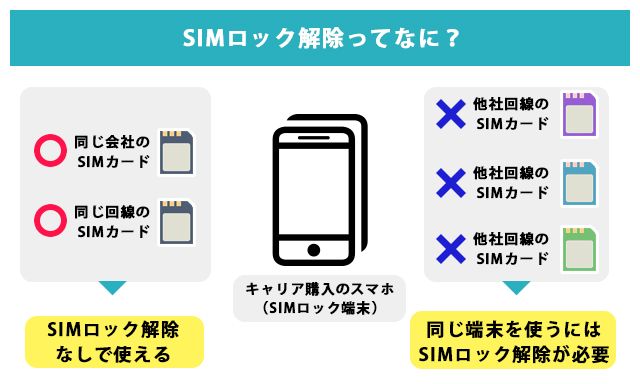
引用元:SIMロック解除は自分でできる!キャリア別の解除方法・やり方 https://yomoooota-
しかし総務省は2014年、ユーザーの利便性向上と各キャリア間の競争の健全化を図るために、SIMロックを原則禁止することを発表しました。これにより、2015年5月以降に発売されたスマートフォンであれば、SIMロックを解除することが出来るのです。
まずは、端末のIMEI番号を調べてください。
Androidの場合 設定→システム→端末情報→機器の状態→IMEI情報
※機種によって異なる場合があります。
iPhoneの場合 設定→一般→情報
次に、キャリアの検索をします。
下のページに飛び、IMEI/MEID入力の欄に先程調べた番号を入力し、予約するを押してください。これにより、どこのSIMロックがされているかが分かります。
判断結果欄に○が付いているものがあれば、SIMロックがされている状態です。
※付いていなければSIMフリー・もしくは解除済みの状態になっているので、そのまま使用できます。

SIMロック解除は、それぞれのキャリアのホームページより解除手続きを申請することができます。ただし一部キャリアでは申請に条件があり、別途キャリアごとの会員になる必要があります。
ちなみにdocomoとSoftBankの会員登録には、SMS認証を要求されるのでここでも同様に解除は不可能となってしまいます。ですが今回、docomoのSIMロックの場合 HIS Mobileを契約の方はdocomo回線なので、先にSIMを挿しても通信できます。そこからSMSの受信を行い、登録を行ってください。
ソフトバンクの携帯電話を他社で利用する/SIMロック解除 | スマートフォン・携帯電話 | ソフトバンク
SIMロック解除のお手続き | スマートフォン・携帯電話をご利用の方 | au
⑤SIMを刺して通信確認
SIMロック解除手続きが出来たら、早速SIMカードを端末に挿してみましょう。
最近の端末では、SIMを挿したら自動でAPN設定をしてくれるものがほとんどですが、従来のAndroid端末や、一部の機種は個人でAPN設定をしなければいけません。(iPhoneの場合はそのまま設定してくれます。)
次のように進んでください。
設定→ネットワークとインターネット→モバイルネットワーク→アクセスポイント名



右上の+ボタンを押し、SIMカードの説明書に記載されているAPN設定を入力して保存を押します。保存したら設定したAPNを選択し、有効にします。


これにて端末の設定は完了です。接続が確認出来たら、手順は完了になります。
お疲れさまでした。
スマホに限らず中古は比較的安い

中古品というのは、スマホ以外にも安く売られているものは様々であり、新品よりも格段と安く手に入ります。そもそも新品がなぜ高いかというと、未使用品という点であり誰にも触れられていない状態に価値があります。また、メーカーや企業・販売元は利益を出すため原価より高い金額で販売することが大半です。そのため、中古や従来の端末など品質や価値の下がったものとして安く売られているわけです。
まとめ
このように今回はスマホを格安で持つ方法について紹介してきました。新品で購入していて高すぎると感じている人や、この方法を初めて知ったなどと思う人もいると思います。どんなものでも、それって新品で買う必要があるのか?では新品を買う前に一度中古で探してみてから購入を検討してみようなどと考え方を広げてみてください。
中古の良さに気付けるようになるかと思います。
